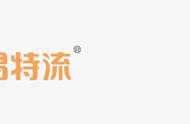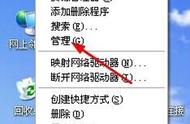diskgenius分区工具
上面箭头所示就是你的硬盘分区情况。那如何快速分区呢。如图下箭头所示:

diskgenius分区工具
图为小编电脑系统内的软件截图,箭头所示就是快速分区,点及快速分区会出现如图下:

diskgenius分区工具
左上角就是你硬盘的分区数目,一般根据你的硬盘大小具体分为几个区。根据小编多年来的分区经验,因为小编具体做的就是电脑硬件与软件维修所以还是有点根据的。500G以下的硬盘最好保持三个分区为佳。500以上的四个分区最好。当然这也可以根据你的个人习惯分区,但最好不要分的过多。右上角就是你选择好分区块数来选择你每个分区的G数,输入数字即可。输入1就是1G以此类推。这个没必要都输,只需输入第一个主分区也就是活动分区你的系统区。但尽量分大一点因为是你的系统区分大一点可以保持你系统的流畅。在你主分区分好之后,其他分区会自动平均匹配。点击确定。等待软件的自行处理就可以了。然后就是选择你所安装的系统,这个小编上期有详细的讲解。也许有懂行的要问有的品牌笔记本,他们的出厂分区有隐藏分区,格掉重启系统安装不进去,那就是你分区类型的不同了。在一些新型笔记本来说,他们的分区需要清楚扇区的。如下图所示

diskgenius分区工具
清除完成后重新分区即可。当然有的只需更改为MBR格式即可。那么以上这就是快速分区的方法了。
如果大家感兴趣的话小编下期会详细讲解一下SSD固态硬盘的分区与4K对齐。在此谢谢大家的阅读,你们的理解就是小编前行的动力。万分感谢。